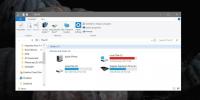Windows 7: Windows Explorer als Arbeitsplatz öffnen (Laufwerksansicht)
Möglicherweise haben Sie bemerkt, dass beim Starten des Windows-Explorers in Windows 7 der Abschnitt "Bibliotheken" geöffnet wird. Viele Benutzer möchten, dass es standardmäßig in der Laufwerksansicht (z. B. Computer) geöffnet wird. Mal sehen, welche kleinen Änderungen erforderlich sind, um den Windows Explorer in der Laufwerksansicht zu öffnen. 😉
Dieser Prozess umfasst zwei Schritte.
- Aktualisieren Sie die Startmenü-Verknüpfung
- Aktualisieren Sie die Taskleistenverknüpfung
Aktualisieren Sie die Startmenü-Verknüpfung
Klicken Start, Art Windows ExplorerKlicken Sie mit der rechten Maustaste auf das Symbol und wählen Sie das Eigenschaften Möglichkeit.
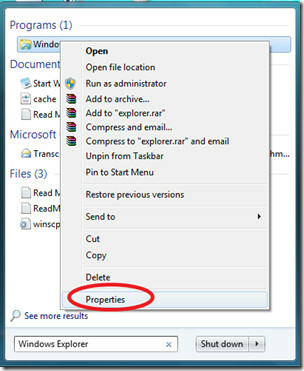
Jetzt im Windows Explorer-Eigenschaften Fenster, gehe zum Abkürzung Registerkarte und ändern Sie die Ziel zu:
% SystemRoot% \ explorer.exe,:: {20D04FE0-3AEA-1069-A2D8-08002B30309D}
und dann die Anwenden Taste.

Aktualisieren Sie die Taskleistenverknüpfung
Klicken Sie mit der rechten Maustaste auf das Windows Explorer-Symbol in der Taskleiste und klicken Sie dann mit der rechten Maustaste auf Windows Explorer Option und wählen Sie Eigenschaften.

Ändern Sie nun die Ziel zu:
% SystemRoot% \ explorer.exe,:: {20D04FE0-3AEA-1069-A2D8-08002B30309D}
Beachten Sie, dass das obige Ziel für die Startmenü-Verknüpfung und die Taskleisten-Verknüpfung identisch ist.

Drücke den Anwenden Wenn Sie auf die Schaltfläche klicken, sind Sie mit den Konfigurationen fertig. Jetzt führt Sie der Windows Explorer direkt zum Computer.
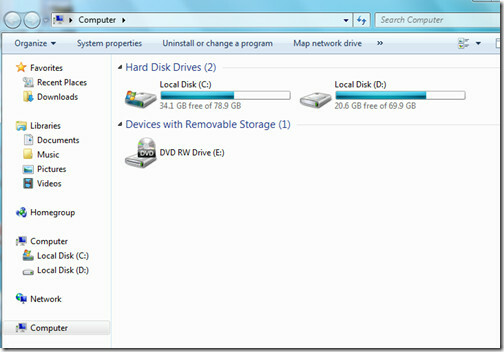
Aktualisieren: Wenn Sie zu alten Änderungen zurückkehren möchten, geben Sie einfach die Standardwerte ein, d. H. % windir% \ explorer.exe und du bist fertig. Die bessere Lösung besteht darin, den Hotkey Win + E zum Öffnen von Arbeitsplatz (in der Laufwerksansicht) zu verwenden.
Suche
Kürzliche Posts
Was sind die Speicherplatzanforderungen für Windows 10. Oktober 2019 Update
Sie haben vielleicht schon gehört, dass a Support-Dokument von Micr...
Bestes türkisches VPN, das 2019 noch funktioniert
Es war noch nie so wichtig, das beste VPN für die Türkei auf Ihrem ...
FastLogon überspringt die Windows-Anmeldung und sperrt Ihren PC
Letztes Jahr haben wir einen Leitfaden geschrieben Automatisches Pr...